Chuyển đổi DVD sang DivX hoặc Xvid là một giải pháp hữu ích để nén DVD thành các tệp có kích thước nhỏ hơn mà không ảnh hưởng nhiều đến chất lượng video. Xvid và DivX là codec video mã nguồn mở cung cấp chất lượng cao với kích thước tương đối nhỏ. Bài đăng này chia sẻ 3 trình trích xuất DVD sang DivX để chuyển đổi DVD của bạn thành video chất lượng cao.
Phần 1. Trình chuyển đổi DVD sang DivX Xvid tốt nhất để rip DVD thành Video chất lượng cao
Hiện có nhiều phần mềm chuyển đổi DVD sang Xvid, mỗi phần mềm đều có các tính năng và ưu điểm của nó. Trước tiên, chúng tôi đề xuất bộ chuyển đổi DVD sang DivX và Xvid tốt nhất, AVAide DVD Ripper. Nó cung cấp một cách đơn giản để trích xuất DVD của bạn sang video DivX hoặc Xvid với chất lượng cao. Bạn có thể tải xuống miễn phí trình trích xuất DVD này và làm theo các bước bên dưới để chuyển đổi DVD của mình.

Hãy thử nó Đối với Windows 7 trở lên
 An toàn tải
An toàn tải
Hãy thử nó Dành cho Mac OS X 10.13 trở lên
 An toàn tải
An toàn tảiBước 1Khởi chạy bộ chuyển đổi DVD sang DivX trên máy tính của bạn. Đưa đĩa của bạn vào ổ đĩa DVD của máy tính. Kết nối ổ đĩa ngoài nếu máy tính của bạn không có. Trình trích xuất DVD này hỗ trợ cả DVD được mã hóa và không được mã hóa. Bên cạnh DivX và Xvid, nó cho phép bạn chuyển đổi DVD sang các tệp video ở định dạng MP4, MKV, AVI, FLV, MOV, VOB, v.v. Nó có thể nâng cấp độ phân giải DVD nguồn và xuất ra chất lượng cao hơn, thậm chí lên tới 5K và 8K. Bạn có thể nhấp vào Tải DVD để thêm DVD của bạn.

Bước 2Khi được tải, hãy chọn DivX hoặc là Xvid làm định dạng đích từ danh sách thả xuống của Chuyển đổi tất cả thành.

Bước 3Trước khi chuyển đổi DVD sang DivX, bạn có thể nhấp vào Biên tập để chỉnh sửa nó và tùy chỉnh các hiệu ứng hình ảnh và âm thanh của nó. Sau đó, bạn có thể nhấp vào Chuyển đổi tất cả để xác nhận chuyển DVD sang DivX.

Quá trình chuyển đổi có thể mất một lúc, tùy thuộc vào độ dài và kích thước của DVD. Sau khi quá trình hoàn tất, bạn có thể thưởng thức và chia sẻ video Xvid đã chuyển đổi trên thiết bị hoặc trình phát đa phương tiện yêu thích của mình.
Phần 2. Cách dễ dàng để chuyển đổi DVD sang DivX bằng WinX DVD Ripper
Trình trích xuất DVD WinX là phần mềm chuyển đổi DVD trả phí có thể trích xuất DVD của bạn sang nhiều định dạng video khác nhau, bao gồm cả Xvid và DivX. Dưới đây là các bước để sử dụng WinX DVD Ripper để chuyển đổi DVD sang DivX.
Bước 1Truy cập trang web WinX DVD Ripper chính thức và tải xuống trên máy tính của bạn. Chèn đĩa DVD bạn muốn chuyển đổi vào ổ đĩa DVD.
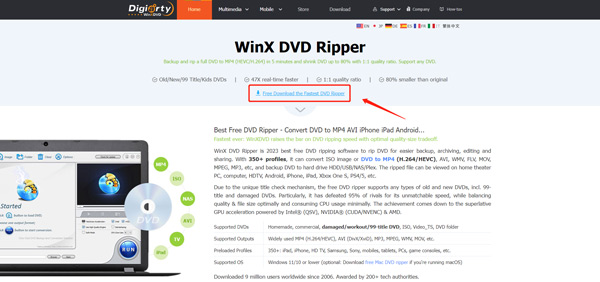
Bước 2Mở WinX DVD Ripper và nhấp vào nút Đĩa DVD ở trên cùng bên trái để nhập DVD của bạn. Chọn tiêu đề cụ thể của DVD mà bạn muốn chuyển đổi và đặt DivX hoặc Xvid làm định dạng đầu ra. Sau đó bấm vào Chạy để bắt đầu chuyển đổi.
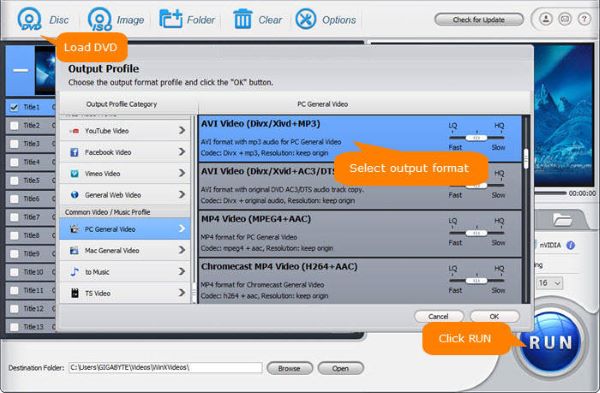
WinX DVD Ripper cũng cho phép bạn chọn các chương, bản âm thanh và phụ đề cụ thể từ DVD trước khi chuyển đổi.
Phần 3. Cách chuyển đổi miễn phí DVD sang DivX và Xvid bằng HandBrake
phanh tay là trình chuyển đổi video mã nguồn mở và miễn phí hỗ trợ chuyển đổi DVD sang XviD. Nó cho phép bạn trích xuất DVD sang MP4, AVI và WebM theo mặc định. Bạn có thể sử dụng FFmpeg để chuyển đổi DVD sang DivX, Xvid và một định dạng khác mà bạn muốn. Nhưng HandBrake không thể trích xuất DVD được bảo vệ bản sao.
Bước 1Tải xuống và cài đặt HandBrake từ trang web chính thức của nó. Đưa đĩa DVD của bạn vào ổ đĩa DVD của máy tính và mở HandBrake. Thêm DVD của bạn khi bạn đạt đến Lựa chọn nguồn cửa sổ.

Bước 2Nhấn vào Tiêu đề menu thả xuống và chọn tiêu đề của DVD bạn muốn chuyển đổi. Phanh tay sẽ tự động phát hiện nội dung DVD liên quan. Chọn định dạng đầu ra là DivX hoặc Xvid từ Định dạng thả xuống. Sau đó nhấn vào Bắt đầu mã hóa để xác nhận trích xuất DVD.

Lưu ý rằng HandBrake có thể được sử dụng để chọn các chương và bản âm thanh cụ thể từ DVD của bạn trước khi chuyển đổi. Bên cạnh khuyến nghị AVAide DVD Ripper, WinX DVD Ripper và HandBrake, bạn cũng có thể sử dụng Any Video Converter, WonderFox DVD Ripper Pro, Freemake Video Converter, MakeMKV hoặc DVDFab DVD Ripper để trích xuất DVD của mình. Tùy thuộc vào nhu cầu và sở thích cụ thể của bạn, một trong những tùy chọn này có thể phù hợp với bạn hơn những tùy chọn khác.
Phần 4. Các câu hỏi thường gặp về Cách chuyển đổi DVD sang DivX
VLC có thể chuyển đổi DVD sang DivX không?
VLC có tính năng chuyển đổi cơ bản để trích xuất DVD của bạn sang bất kỳ định dạng video nào bạn cần, bao gồm DivX và Xvid. Bạn có thể đưa đĩa của mình vào ổ đĩa DVD của máy tính, khởi chạy VLC, mở menu Phương tiện, sau đó chọn tùy chọn Chuyển đổi/Lưu. Một hộp thoại Open Media sẽ xuất hiện trên màn hình. Chuyển đến tab Đĩa và nhấp vào nút Duyệt để tải DVD của bạn. Sau đó, bạn có thể chọn định dạng đầu ra mong muốn từ Hồ sơ và nhấp vào Bắt đầu.
Tại sao phải chuyển đổi DVD sang Xvid?
Xvid dễ tiếp cận hơn với nhiều thiết bị khác nhau vì nó có thể được phát trên hầu hết các máy tính và điện thoại thông minh hiện nay. Nó cũng cho phép nén video tốt hơn mà không làm giảm quá nhiều chất lượng của tệp đầu ra. Chuyển đổi DVD sang Xvid tương đối đơn giản và ngay cả những người mới bắt đầu cũng có thể thực hiện dễ dàng.
Đầu DVD của bạn có thể hỗ trợ DivX không?
Hầu hết các đầu DVD đều hỗ trợ định dạng DivX. Bạn sẽ thấy logo DivX phía trước thiết bị phát. Bạn có thể sử dụng DVD của mình để phát tệp AVI được mã hóa trong DivX.
Chuyển đổi DVD sang DivX và Xvid đã trở thành một lựa chọn tốt vì nhiều lý do. Đó là một cách tuyệt vời để giảm kích thước DVD của bạn mà không ảnh hưởng quá nhiều đến chất lượng video. Quá trình trích xuất DVD rất đơn giản và có thể được thực hiện bằng cách sử dụng ba bộ chuyển đổi DVD được đề xuất ở trên. Hy vọng rằng bài đăng này đã giúp bạn chuyển đổi DVD sang DivX hoặc Xvid. Nhắn tin cho chúng tôi nếu bạn có thêm bất kỳ câu hỏi nào.
Công cụ tốt nhất để trích xuất và chuyển đổi Đĩa DVD / Thư mục / tập tin ảnh ISO sang nhiều định dạng khác nhau.




